如何在美图秀秀APP中将图片的印章抠出来
有的朋友在修图时,会遇到抠图的相关问题,今天小编就来跟大家分享一下在美图秀秀APP中将图片的印章抠出来的经验。
美图秀秀怎么抠印章
1.首先,我们先登陆进入美图秀秀APP,再点击首页右上角的“打开”。
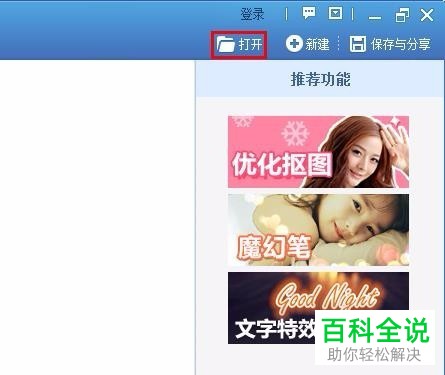
2.然后,我们在文件夹中打开要抠图的图片。
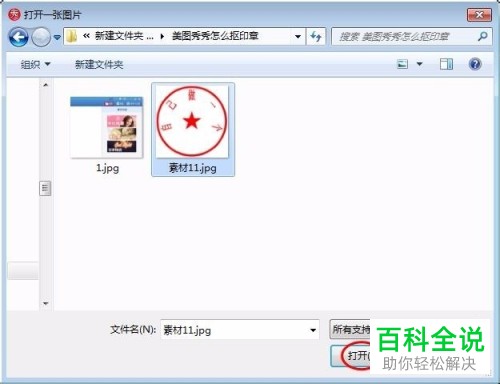

3. 打开后,我们点击页面左侧的“抠图笔”。

4.接着,我们在窗口中点击“自动抠图”。

5.随后,我们绕着印章图形用鼠标画个圈,接着点击页面下方的“完成抠图”。
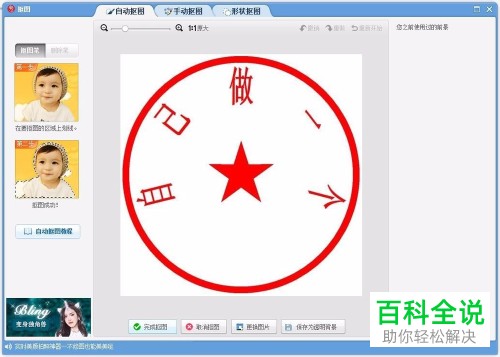
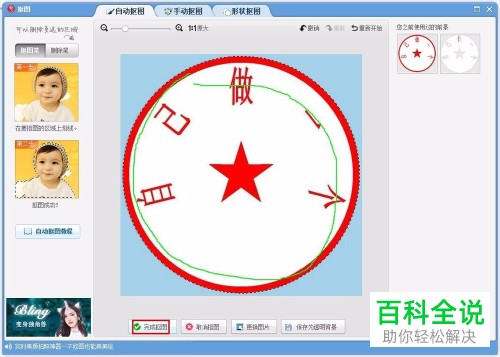
6. 第六步:将抠好的图片调整至合适的大小,单击“确定”按钮。
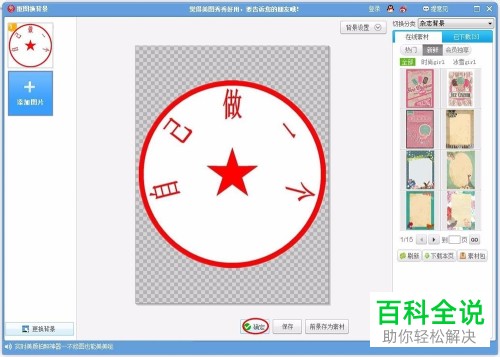
7.接着,我们再点击页面左侧“抠图笔”,点击窗口的“自动抠图”。
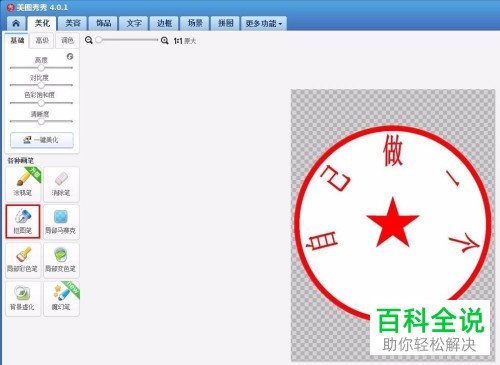
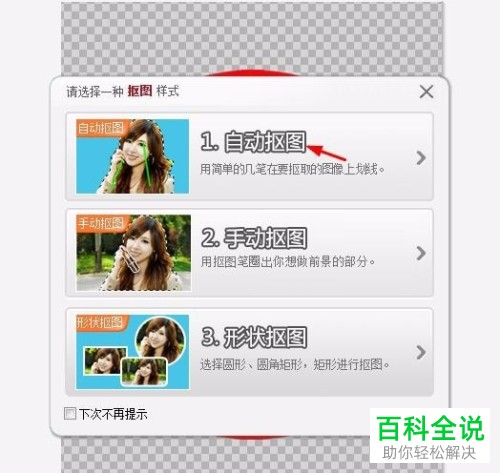
8. 这时,我们就把印章原来的白色背景去掉啦,我们再点击下方的“完成抠图”。
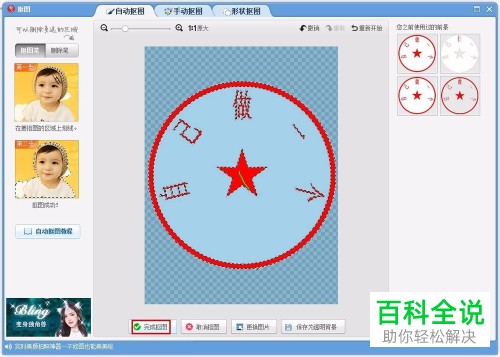
9.最后,我们点击“保存”或者点击“前景存为素材”保存图片。
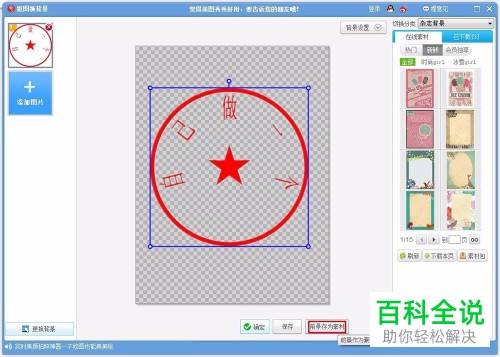

在美图秀秀APP中将图片的印章抠出来的方法你会了吗?
赞 (0)

